モバイルSuicaはスマートフォンで使える便利な交通系ICカードサービスです。初めて利用する際に「最初のチャージは現金でしかできないのか?」と疑問に思う方も多いでしょう。
また、初期設定の手順や、JR西日本のICOCAアプリでログインできない場合の対処法について知りたい方もいるでしょう。本記事では、モバイルSuicaの最初のチャージ方法の真相や作り方、さらにICOCAアプリにログインできないときの原因と対処法について、公式情報に基づいて詳しく解説します。
モバイルSuicaの最初のチャージは現金のみ?
結論から言えば、モバイルSuicaの初回チャージは現金に限定されません。 むしろ、スマートフォンの種類によってチャージ方法が異なります。JR東日本の公式FAQによると、モバイルSuicaを新規利用開始するときに必ずしも入金(チャージ)を行う必要はなく、初回チャージは任意で後から行えます。
ただし注意点として、iPhoneでモバイルSuicaを新規発行する場合は、その場で最低1,000円程度のチャージが必要になります。Apple Payに登録したクレジットカード等で発行時にチャージを行う仕組みで、現金で直接チャージすることはできません。
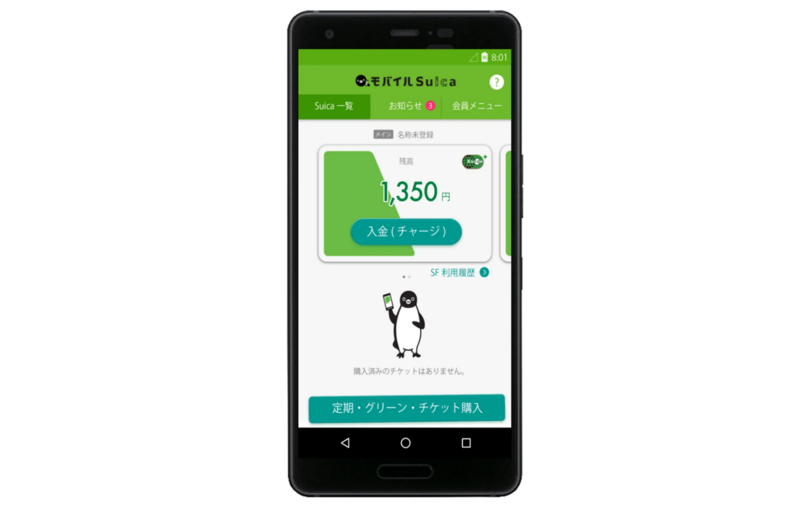
JR東日本の案内にもあるように、iOSでMy Suica(記名式)を初めて発行する際はチャージが必要であり、Apple Payが使えない場合は「ワンタイムクレカ決済」を利用することが推奨されています。クレジットカードを持っていない方や未成年の方は、このワンタイム決済サービスを使ってチャージするか、一旦現金で購入したSuicaカードをスマホに取り込む方法もあります。
実際、手持ちのSuicaカード(記名式・無記名式・定期券)をiPhoneのモバイルSuicaに取り込むことも可能で、その場合カードに入っている残高を移して利用開始できます。このようにiPhoneの場合は初回チャージにクレジットカード等が必要ですが、現金派の方は物理カードを買ってスマホ取り込みという迂回策も取れます。
一方、Android端末のモバイルSuicaアプリでは新規会員登録時にチャージは必須ではありません。アプリでSuicaを新規発行だけ済ませておき、後から好きなタイミングでチャージすることができます。クレジットカードを登録していない場合でも、駅やコンビニ等で現金チャージすれば利用可能です。
モバイルSuicaの作り方
モバイルSuicaの始め方(作り方)は、お使いのスマートフォンがiPhoneかAndroidかで手順が少し異なります。いずれの場合もまず対応端末であることが条件です。以下にそれぞれの基本的な流れを説明します。
iPhoneでモバイルSuicaを始める方法
iPhoneでは、「Wallet(ウォレット)アプリ」からSuicaカードを追加する方法と、「モバイルSuica公式アプリ」を使う方法があります。公式アプリで手続きする場合の手順は次の通りです。
※ PCは解説列を最大化、スマホはカード型で見やすく表示します。
| 項目 | 要旨 | 解説 | 参考 |
|---|---|---|---|
| アプリをダウンロード | App Storeから入手。 | App StoreでモバイルSuicaアプリを検索・インストール。インストール後はアプリアイコンから起動できる。 | media.jreast.co.jp |
| Suica新規発行 | 「My Suica(記名式)」。 | アプリを起動し「Suica発行」→「My Suica(記名式)」を選択。氏名など会員情報を入力し、画面の案内に従って新規発行手続きを進める。 | media.jreast.co.jp |
| 初回チャージ | 最低1,000円(iPhone)。 | iPhoneでは発行時に最低1,000円のチャージが必要。Apple Payに登録したクレジット/デビットで支払い、残高を載せる。Apple Payが使えない場合はワンタイムクレジットでの決済も可。発行が完了するとWalletにモバイルSuicaが追加される。 | media.jreast.co.jp |
| 会員登録(任意) | JRE ID連携で引継ぎ可。 | 発行後にJRE IDで会員登録しておくと、機種変更時に残高や定期券情報をスムーズに引き継げる。アプリの案内に従ってメール登録と基本情報を入力。WalletでSuicaを発行しただけでは会員登録は完了していないため、必要に応じ公式アプリから登録しておくと安心。 | media.jreast.co.jp |
AndroidでモバイルSuicaを始める方法
Androidの場合は、Google Playストアから「モバイルSuica」アプリ(JR東日本提供)をインストールして利用します。手順は概ね以下の通りです。
※ PCは解説列を最大化、スマホはカード型で見やすく表示します。
| 項目 | 要旨 | 解説 | 参考 |
|---|---|---|---|
| アプリをインストール | Google Playから入手。 | 対応端末にGoogle PlayからモバイルSuicaアプリをダウンロード・インストール。おサイフケータイ対応端末かも合わせて確認しておくと安心。 | — |
| 新規会員登録 | 規約同意→基本情報入力。 | アプリ起動後「新規会員登録」を選択。利用規約に同意し、メールアドレス・パスワード・氏名・生年月日などを入力して会員情報を登録。 | media.jreast.co.jp |
| Suicaを発行 | Androidは初回チャージ不要。 | 会員登録の流れでモバイルSuica(バーチャルSuica)を発行。Androidでは初回チャージは必須ではない。クレジットカードを登録すればアプリから即チャージ可能。未登録でもカード発行はでき、必要に応じて駅やコンビニATMで現金チャージして利用開始できる。 | msfaq.mobilesuica.com |
なお、Android版モバイルSuicaアプリではクレジットカード情報の登録は任意ですが、登録しておくとアプリ内でいつでもチャージできて便利です。登録可能なカードはビューカードをはじめ主要ブランドに対応しており、ビューカードならチャージで1.5%ポイント還元など特典もあります。
既存のSuicaカードを取り込む方法: 既にプラスチックのSuicaカードを持っている場合、改めて新規発行しなくても手持ちのカードをモバイルSuicaに移行することもできます。
例えば、iPhoneでは、モバイルSuicaアプリから「カード取り込み」の手順に沿ってカード番号下4桁と生年月日を入力し、iPhone背面にSuicaカードをかざすことでカード残高や定期券情報を移せます。
この操作により物理カードは使用できなくなり、残高がスマホ側に移行されます。Androidでも、所持しているSuica定期券をモバイルSuicaアプリに取り込む機能があります。手持ちのSuica資産を活用したい場合は、こうした取り込み機能を使うとよいでしょう。
まとめ:公式情報を確認しよう
モバイルSuicaの初回チャージについては、「現金でしかできない」ということはなく、クレジットカードやスマホ決済でのチャージが可能である一方、現金派の方も後からコンビニ等でチャージできることが分かりました。
モバイルSuicaの新規登録もiPhone・Androidそれぞれ手順がありますが、公式の案内に沿って進めればスムーズに利用開始できます。また、ICOCAアプリのログイン不具合も、会員IDの確認・パスワードリセット・アプリ更新といった対処法で解決できる可能性が高いです。
本記事ではJR東日本およびJR西日本の公式情報やFAQを参照しながら解説しました。サービス仕様やアプリの仕様変更がある場合もあるため、最新の情報はJR東日本「モバイルSuica」の公式サイトやJR西日本「モバイルICOCAサポート」のページで確認するようにしてください。
公式情報をチェックすることで、より正確で安心できる使い方がわかるでしょう。疑問点が解消しない場合は、各社の問い合わせ窓口に相談することもおすすめします。安心・便利なモバイルSuica・ICOCAを活用して、快適なキャッシュレス生活を送りましょう。



コメント